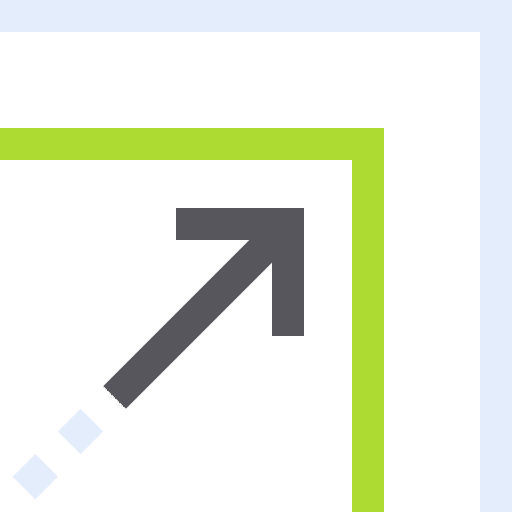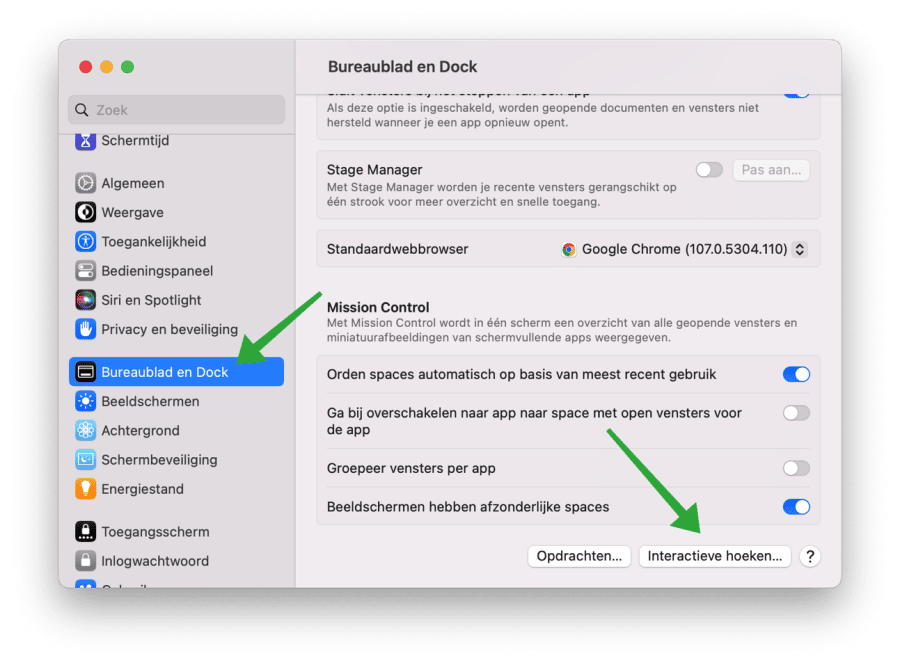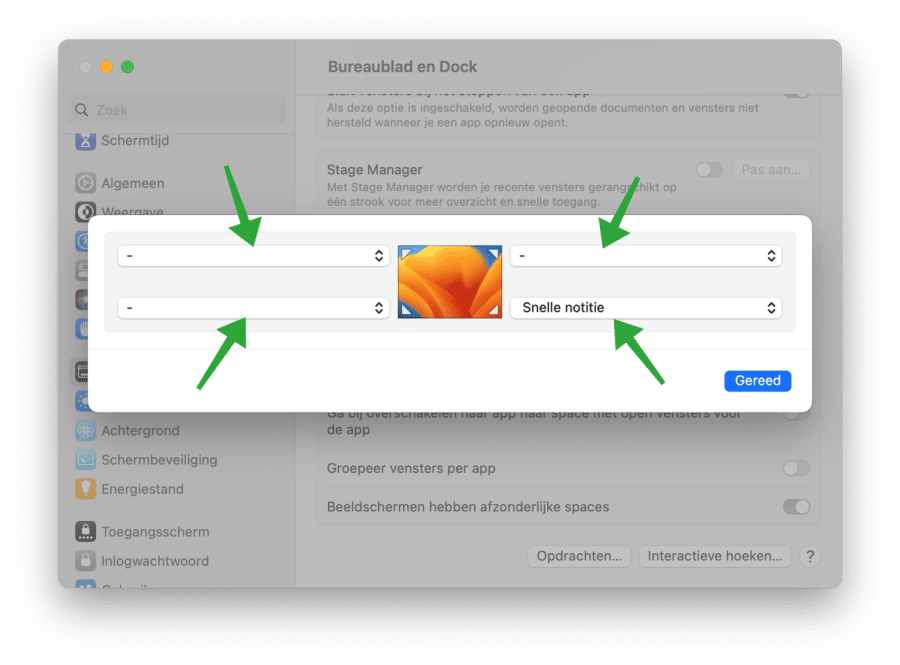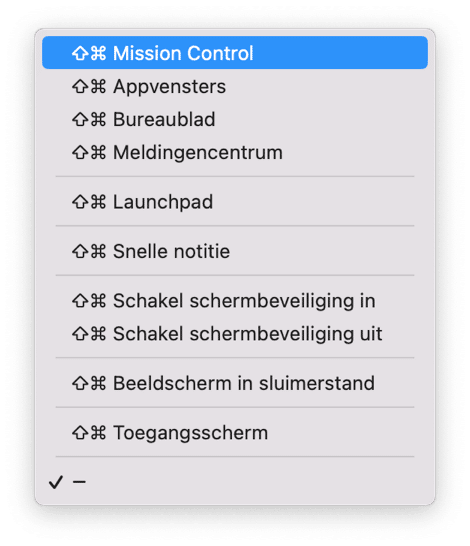macOS contient des fonctions qui améliorent considérablement le travail avec un ordinateur Mac. Des coins interactifs sont disponibles pour accélérer le travail avec un Mac.
Les coins interactifs permettent d'exécuter certaines fonctions directement sur votre Mac. Cela fonctionne en faisant glisser le curseur de la souris vers un certain coin de l'écran avec ou sans maintenir enfoncée une touche de fonction. Une fenêtre apparaîtra alors ou l'action sera effectuée immédiatement.
Avec les coins interactifs, vous pouvez immédiatement demander à macOS d'effectuer les actions suivantes lorsque vous déplacez la souris vers le coin défini.
- Effectuer le contrôle de mission.
- Afficher les fenêtres de l'application.
- Afficher le bureau.
- Ouvrez le Centre de notifications.
- Exécutez le Launchpad.
- Créez une note rapide.
- Activez ou désactivez instantanément l'économiseur d'écran.
- Mettez l'écran en veille.
- Affichez immédiatement l’écran d’accès.
Pour activer les coins interactifs, vous devez attribuer l'une des actions ci-dessus à un coin spécifique. Voilà comment cela fonctionne.
Configurer des angles interactifs dans macOS
Pour activer les coins interactifs, ouvrez les paramètres système. Dans les paramètres système, cliquez sur « Bureau et Dock » puis sur « Coins interactifs » en bas à droite.
Vous pouvez désormais activer les coins interactifs en attribuant une action à un coin spécifique.
Vous pouvez attribuer une action spécifique à chaque coin. Si vous déplacez ensuite la souris vers ce coin, l'action sera exécutée.
Maintenant, j'imagine qu'il n'y a pas toujours d'action à effectuer lorsque l'on déplace le curseur de la souris vers un certain angle. Supposons que vous affectiez un économiseur d'écran au coin inférieur droit et qu'il s'exécutera chaque fois que vous déplacerez le curseur de la souris vers ce coin, ce que vous ne souhaiterez peut-être pas.
Pour éviter qu'une action soit effectuée immédiatement dans un coin, vous pouvez également attribuer des touches de fonction à ce coin. Pour ce faire, sélectionnez une action dans un certain coin et maintenez simultanément une touche de fonction enfoncée. Il peut également s'agir de plusieurs touches de fonction.
Si vous sélectionnez une action dans la liste et, par exemple, maintenez enfoncé le bouton SHIFT + CMD, vous verrez que ces touches de fonction apparaissent devant l'action dans la liste. Sélectionnez maintenant l'action avec ces touches de fonction enfoncées et l'action ne sera exécutée à l'avenir que si vous vous déplacez vers ce coin interactif avec la ou les touches de fonction enfoncées.
Lire aussi: 30 conseils pour accélérer votre Mac.
J'espère vous avoir informé de cela. Merci pour la lecture!